Heim >Software-Tutorial >Computer Software >So deaktivieren Sie die Peek-Ansicht und aktivieren sie automatisch in VSCode_So deaktivieren Sie die Peek-Ansicht und aktivieren sie automatisch in VSCode
So deaktivieren Sie die Peek-Ansicht und aktivieren sie automatisch in VSCode_So deaktivieren Sie die Peek-Ansicht und aktivieren sie automatisch in VSCode
- WBOYWBOYWBOYWBOYWBOYWBOYWBOYWBOYWBOYWBOYWBOYWBOYWBnach vorne
- 2024-04-17 17:00:40813Durchsuche
Beunruhigt Sie die Tatsache, dass die VSCode-Peek-Ansicht immer automatisch geöffnet wird, was sich auf die Nutzungseffizienz auswirkt? Mach dir keine Sorgen! Der PHP-Editor Banana hat Ihnen eine Lösung gebracht, mit der Sie Schritt für Schritt lernen, wie Sie die automatische Öffnungsfunktion der Peek-Ansicht deaktivieren. Lesen Sie weiter unten, um Ihre Probleme vollständig zu lösen und Ihr VSCode-Bearbeitungserlebnis zu verbessern.
1. Klicken Sie nach dem Öffnen der Benutzeroberfläche auf die Schaltfläche „Einstellungen“ im Einstellungsmenü in der unteren linken Ecke.
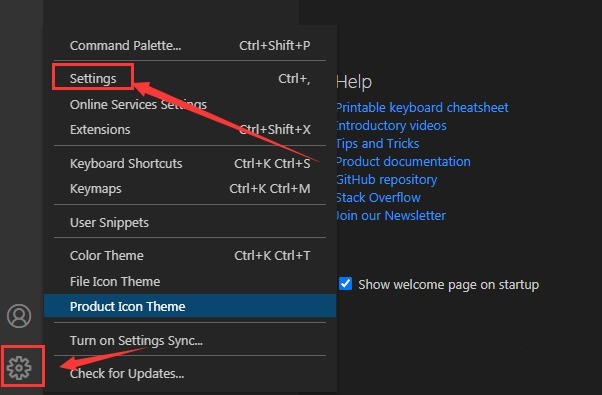
2. Wechseln Sie im neuen Fenster, das angezeigt wird, zur Seite mit den Debug-Optionen.
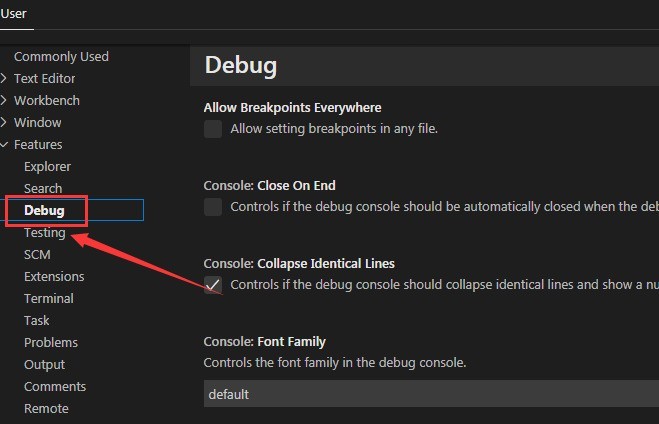
3. Klicken Sie mit der Maus, um das rote Kästchen im Bild unten zu deaktivieren.
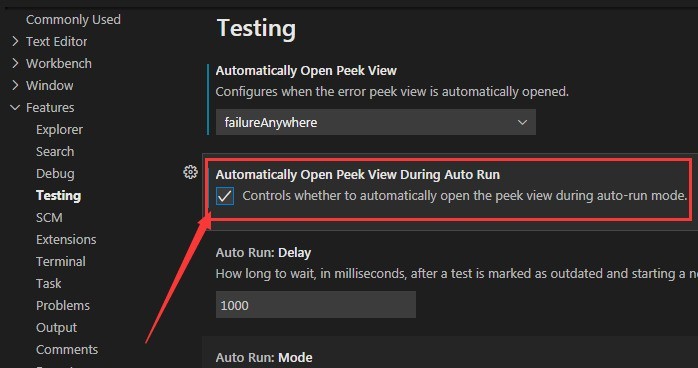
Das obige ist der detaillierte Inhalt vonSo deaktivieren Sie die Peek-Ansicht und aktivieren sie automatisch in VSCode_So deaktivieren Sie die Peek-Ansicht und aktivieren sie automatisch in VSCode. Für weitere Informationen folgen Sie bitte anderen verwandten Artikeln auf der PHP chinesischen Website!

